À quoi faire attention lors de l'extension de votre réseau wifi ?
Élargissez votre réseau wifi
Dans cet article, nous vous expliquons en détail comment étendre un réseau. Si vous souhaitez une explication plus courte, lisez l'article en suivant le lien ci-dessous. Sinon, suivez les étapes suivantes :
- Désactivez un serveur DHCP
- Utilisez différents canaux
- Créez un grand réseau
- Mettez le routeur en mode point d'accès
Astuce 1 : désactivez un serveur DHCP
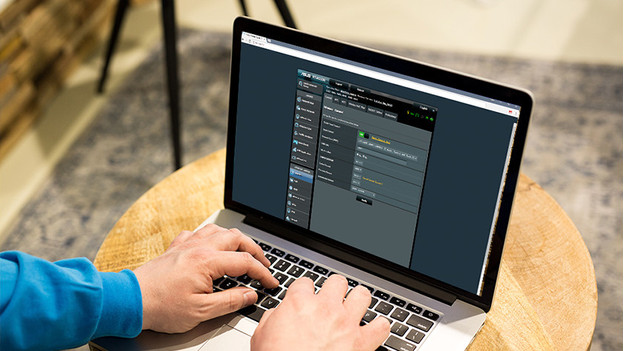
Chaque routeur est équipé de ce que l'on appelle un « serveur DHCP ». Un serveur DHCP s'assure que votre appareil connecté au routeur reçoive une adresse IP unique, grâce à laquelle il a accès au réseau et à internet. Lors de l'élargissement de votre réseau, il est fort possible que la solution que vous avez achetée dispose aussi de cette fonction. Dans cet exemple, j'utilise un point d'accès. Lors de la connexion de votre point d'accès avec votre réseau, l'appareil connecté (votre téléphone, par exemple) reçoit une adresse unique tant du routeur que du point d'accès. Il est ainsi possible que vous n'ayez pas de connexion ou que la connexion coupe sans arrêt.
Nous pouvons comparer cette situation à la distribution du courrier. Si une maison a deux numéros de maison différents, comment le facteur peut-il savoir qu'il est à la bonne adresse ?
Il est donc important de désactiver cette fonction. Découvrez ci-dessous comment le faire.
- Ouvrez l'écran de configuration de l'élargissement de réseau. Consultez le mode d'emploi si vous ne savez pas où trouver l'écran de configuration.
- Connectez-vous avec votre nom d'utilisateur et votre mot de passe. Vous les trouverez aussi dans le mode d'emploi si vous ne les avez pas encore modifiés.
- Cherchez les paramètres DHCP. Vous les trouverez normalement dans les réglages LAN de l'appareil.
- Désactivez le serveur DHCP et sauvegardez les paramètres.
- Après la sauvegarde des paramètres, vous aurez une connexion réseau et internet stable, et votre téléphone ne recevra qu'une adresse unique. Ne fermez pas encore les paramètres, vous en aurez de nouveau besoin pour l'astuce suivante.
Astuce 1 : utilisez 2 canaux différents

Votre routeur diffuse le wifi sur un certain canal. Lorsque votre routeur et votre nouveau point d'accès sont sur le même canal wifi, ils interfèrent l'un avec l'autre, ce qui se traduit par une connexion de moins bonne qualité. Il est donc important d'ajuster les canaux wifi des deux appareils. Vous procédez de la manière suivante :
- Sur la page de configuration de l'amplificateur que vous avez utilisé dans l'astuce 1, recherchez les paramètres wifi.
- Parmi les options wifi, vous verrez le canal wifi. Optez pour le mode automatique. Ainsi, votre amplificateur choisira un canal qui ne sera pas perturbé par votre propre routeur ou celui de votre voisin.
Astuce 3 : créez un grand réseau

Chaque point d'accès a un nom de réseau. C'est ce que l'on appelle un SSID. Le SSID de votre point d'accès est tout à fait différent du SSID de votre routeur. Vous devez donc constamment sélectionner le bon réseau. Je recommande de donner le même SSID à tous vos points d'accès. Vous pouvez le faire en suivant les petites étapes suivantes :
- La configuration du SSID se fait via la page de configuration du point d'accès. Il s'agit de la page que vous avez déjà utilisée pour les astuces 1 et 2. Ouvrez les paramètres wifi sur cette page.
- Parmi les options affichées se trouve le SSID. Saisissez-y le même nom que le nom wifi de votre routeur.
- Sélectionnez WPA2 comme mode de sécurisation et complétez le même mot de passe que celui du réseau de votre routeur. Si vous utilisez une autre forme de sécurisation sur le routeur, utilisez aussi ce type de sécurisation ici.
- Sauvegardez les paramètres. Un seul réseau apparaît désormais lorsque vous cherchez les réseaux disponibles.
Astuce 4 : réglez le routeur en mode point d'accès

Un point d'accès est un appareil réseau grâce auquel vous créez un point wifi supplémentaire. Il est également possible de configurer votre nouveau routeur de cette manière. Votre routeur sert alors de puissant amplificateur wifi, que vous placez dans la chambre ou même au grenier, par exemple. Vous avez ainsi le wifi dans toute la maison sans que le deuxième routeur perturbe votre réseau existant.
- Ouvrez l'écran de configuration de l'élargissement de réseau. Consultez le mode d'emploi si vous ne savez pas où trouver l'écran de configuration.
- Connectez-vous avec votre nom d'utilisateur et votre mot de passe. Vous les trouverez aussi dans le mode d'emploi si vous ne les avez pas encore modifiés.
- Cherchez les paramètres réseau. Vous en trouverez l'emplacement exact dans le mode d'emploi.
- Cherchez « Acces Point Mode » ou « AP Mode » et réglez votre routeur dessus.
- Après la sauvegarde des paramètres, vous aurez une connexion réseau et internet stable, et votre téléphone ne recevra qu'une adresse unique.


